當前位置:首頁 > 幫助中心 > 戴爾XPS 15-7590-1845T如何bios設置u盤啟動
戴爾XPS 15-7590-1845T如何bios設置u盤啟動
日期:2021-01-19 | 時間:15:33
?????? 戴爾XPS 15-7590-1845T選用了Intel Core i7-9750H(2.6GHz/L3 12M)處理器,配置了16GB運行內存以及1TB M.2接口SSD固態硬盤,性能穩定出色。另外,它還采用了15.6英寸3840×2160的IPS屏。但是,很多人對于這款電腦的U盤啟動BIOS的方法卻不太清楚,下面小編就介紹一下戴爾XPS 15-7590-1845T如何bios設置u盤啟動吧!
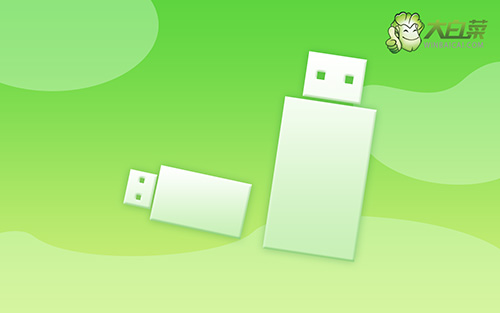
操作步驟如下:
1、查詢筆記本電腦型號的BIOS設置界面熱鍵,查詢結果為F2
2、重啟電腦,出現重啟畫面時迅速按下設置熱鍵進入BIOS界面
3、進入BIOS界面,利用方向鍵切換至BOOT菜單

4、在BOOT界面中,使用方向鍵選中U盤選項,并使用“+”鍵移動到第一選項,最后按下F10鍵保存并退出(注意:通常帶有“USB”字母的選項即為U盤選項)

?????? 通過上面的步驟,我們就可以學會戴爾XPS 15-7590-1845T如何bios設置u盤啟動全部操作了。設置戴爾電腦u盤啟動的方法有2個,你可以選擇通過BIOS快捷鍵或者是u盤啟動快捷鍵,就可以設置BIOS從u盤啟動了。

